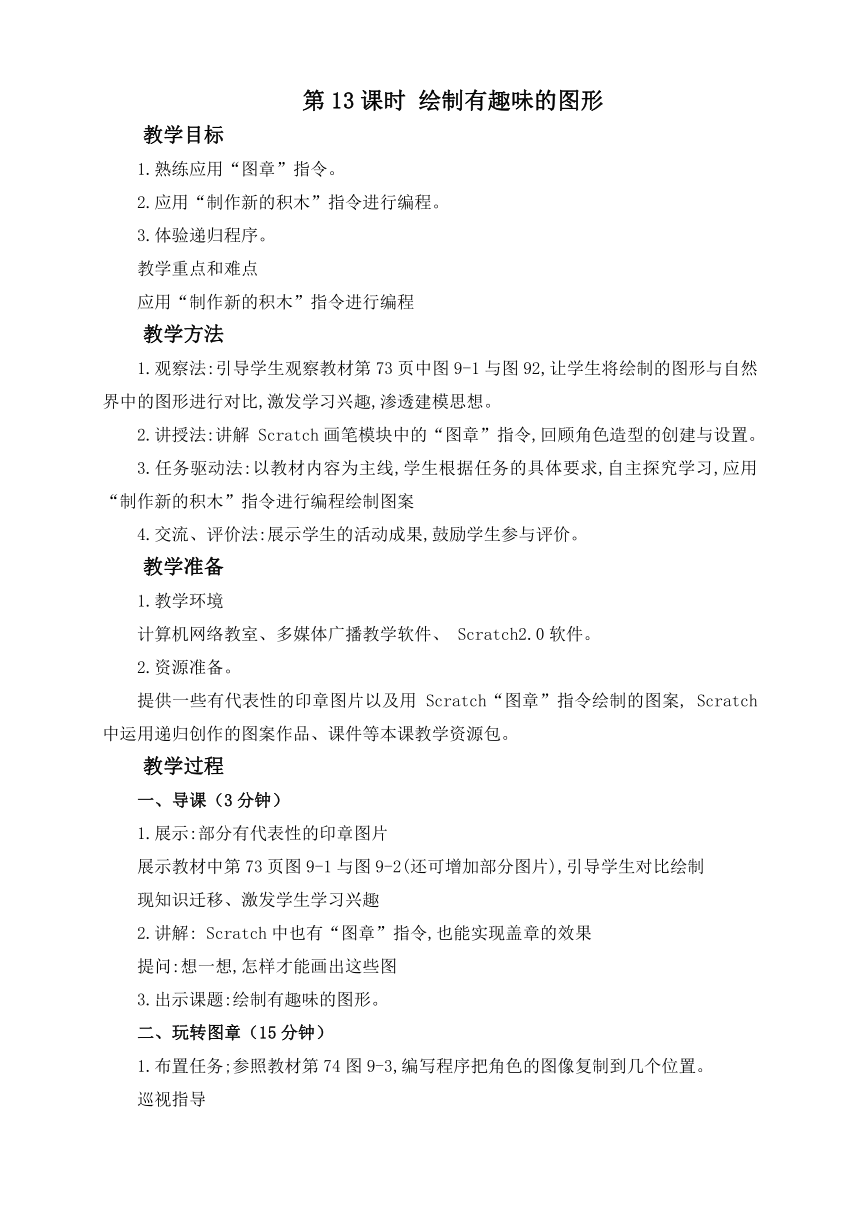
第13课时 绘制有趣味的图形 教学目标 1.熟练应用“图章”指令。 2.应用“制作新的积木”指令进行编程。 3.体验递归程序。 教学重点和难点 应用“制作新的积木”指令进行编程 教学方法 1.观察法:引导学生观察教材第73页中图9-1与图92,让学生将绘制的图形与自然界中的图形进行对比,激发学习兴趣,渗透建模思想。 2.讲授法:讲解 Scratch画笔模块中的“图章”指令,回顾角色造型的创建与设置。 3.任务驱动法:以教材内容为主线,学生根据任务的具体要求,自主探究学习,应用“制作新的积木”指令进行编程绘制图案 4.交流、评价法:展示学生的活动成果,鼓励学生参与评价。 教学准备 1.教学环境 计算机网络教室、多媒体广播教学软件、 Scratch2.0软件。 2.资源准备。 提供一些有代表性的印章图片以及用 Scratch“图章”指令绘制的图案, Scratch中运用递归创作的图案作品、课件等本课教学资源包。 教学过程 导课(3分钟) 1.展示:部分有代表性的印章图片 展示教材中第73页图9-1与图9-2(还可增加部分图片),引导学生对比绘制 现知识迁移、激发学生学习兴趣 2.讲解: Scratch中也有“图章”指令,也能实现盖章的效果 提问:想一想,怎样才能画出这些图 3.出示课题:绘制有趣味的图形。 二、玩转图章(15分钟) 1.布置任务;参照教材第74图9-3,编写程序把角色的图像复制到几个位置。 巡视指导 提问:“图章”指令,使用起来跟印章差不多。 XX同学,请你告诉大家,图章印在哪里?印的是什么? 总结:把角色的当前造型印在角色的当前位置 2.布置任务:在一个角色里绘制多个造型,建立自己的“图章库”。 3.演示讲解:用鼠标控制图章的移动,创作图案。 按键切换造型、改变角色大小、旋转角色等,作为课后拓展,不在课上操作。 4.布置任务:同学们也试着操作一下。 巡视指导。 三、用新积木代替图章(20分钟) 1.提问:请同学们看教材第75页图9-8,找出在 Scratch中画这架风车的两种方法。 总结:使用“图章”指令印出图案,应用“制作新的积木”指令进行编程绘图。 2.演示:应用“制作新的积木”指令。 (1)单击“更多积木”模块中的“制作新积木”,把新积木命名为“画正三角形”。 请同学们注意:在“更多积木”模块的指令区和脚本区都出现了新积木“画正三角形”。 点击“定义‘画正三角形”,舞台上没有任何反应。这说明“定义‘画正三角 形”指令现在还是空壳,没有内容。 (2)在脚本区将“定义‘画正三角形”的脚本补充完整。再点击该“定义‘画正三角形’”指令,舞台上出现一个正三角形。 (3)编写画四个正三角形的程序,并在程序中插入“画正三角形”积木。 提问:脚本区中有两个程序,为便于表达,打算帮它们起名字,有“主程序和“子程序”两个名字,同学们认为哪个是“主”?哪个是“子”? 提问:如果只用一个程序行不行? 总结:如果只用一个程序会很复杂,不易理解。另外,我们把编写好的子程序保存下来,以后编写其他程序需要这个内容,就可以直接调用它。这就是模块化编程的突出优点。 3.布置任务:参照教材第76页图9-13,结合教师的演示,编写完整的“画风车”程序。 巡视指导 4.布置任务:参照教材第76页图913,在“画风车”程序的基础上,引人两个变量“旋转次数”和“边数”,实现任意多边形的任意旋转。 巡视指导。 提问:画出了自己满意的图案,怎样保存下来? 回答:将鼠标移到舞台上,右击,选择 save picture of stage。 5.演示:用递归程序画正方形的嵌套。 说明:递归就是程序在运行过程中自己调用自己。 演示:增加颜色变化、角度变化,生成更具艺术感的图形。 四、创新活动(5分钟) 1.提示。 (1)回忆一下,上一节课我们是怎样让正多边形近似为圆的。 (2)注意观察线段长度、角度的变化,用好“重复执行”指令。 2.巡视指导。 五、活动评价(2分钟) 引导学生对本节课的学习内容进行回顾 ... ...
~~ 您好,已阅读到文档的结尾了 ~~